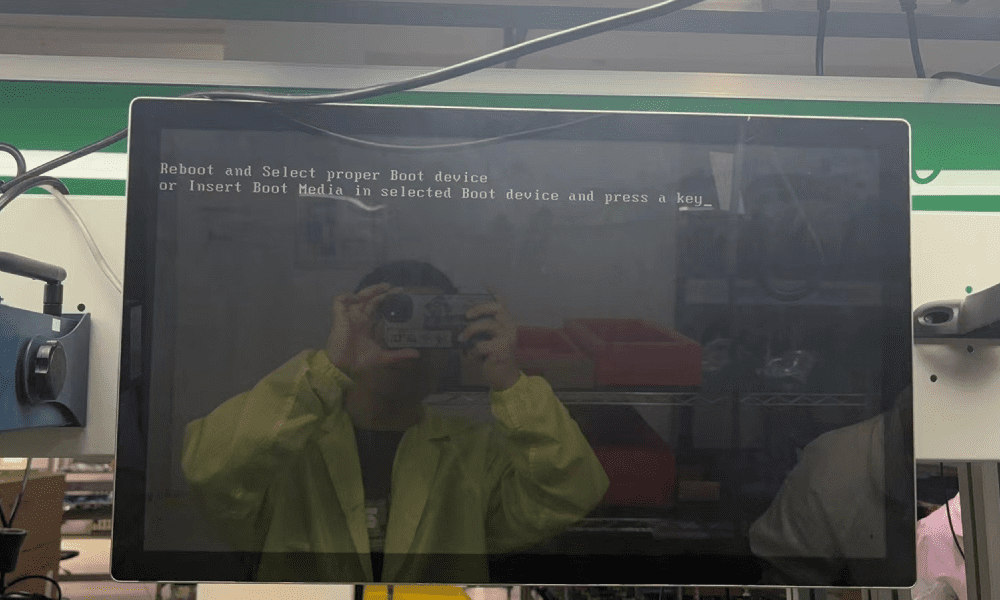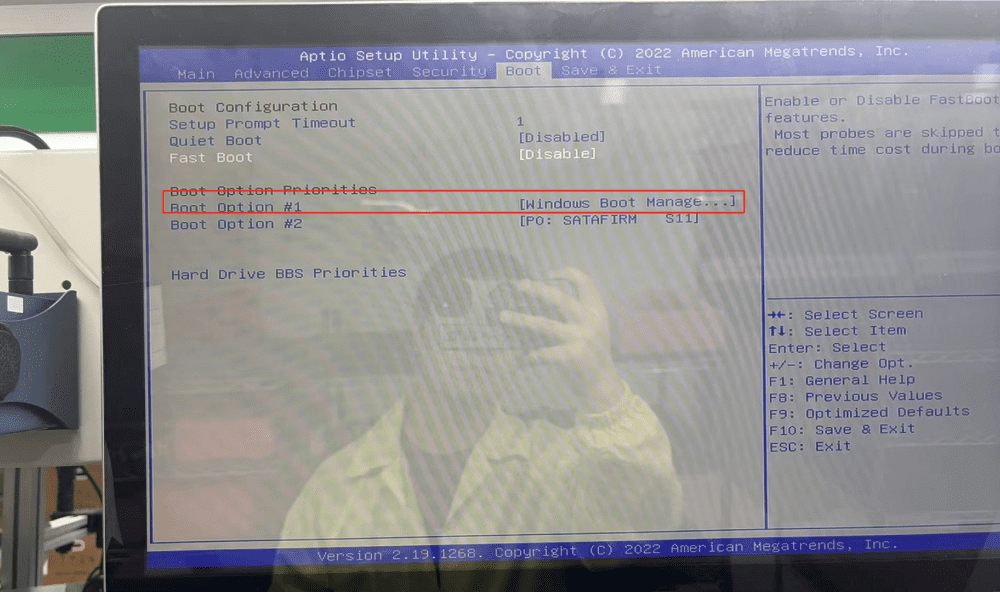Na poslu, kada našeindustrijski panel PC Windows 10sistem se pokreće, umesto normalnog ulaska u interfejs operativnog sistema, direktno prikazuje poruku o grešci: 'Ponovo pokrenite sistem i izaberite odgovarajući uređaj za pokretanje ili Ubacite medij za pokretanje u izabrani uređaj za pokretanje i pritisnite taster'. Ovaj upit ukazuje da nedostaje pokretanje sistema i da se ne može pronaći važeći uređaj za pokretanje ili medij za pokretanje.
Rješenje za industrijski panel PC Windows 10 koji ne ulazi u sistem:
1. Uđite u BIOS industrijskog panelnog računara Windows 10
Prvo, povežite industrijski panel PC Windows 10 na izvor napajanja i uvjerite se da je uređaj uključen.
Pritisnite dugme za napajanje na uređaju da biste ga uključili, dok držite pritisnut taster 'Del' dok ne uđete u BIOS interfejs.
Napomena: Neki uređaji će možda morati da pritisnu druge tastere (npr. F2 ili Esc) da uđu u BIOS, molimo podesite u skladu sa određenim uređajem.
2. Nakon ulaska u BIOS interfejs, promenite opciju pokretanja u Windows.
U BIOS interfejsu koristite tastere sa strelicama na tastaturi da biste se kretali do opcije **'Boot' ili 'Boot Order'**.
Na listi redosleda pokretanja obavezno izaberite opciju koja se odnosi na čvrsti disk ili SSD na kojem se nalazi Windows, obično označenu kao **"Windows Boot Manager '**, i postavite je kao željeni uređaj za pokretanje.
Ako ne vidite opciju 'Windows Boot Manager', provjerite da li je čvrsti disk ispravno povezan ili se vratite na glavni meni i pronađite relevantnu postavku, npr. **"SATA Configuration '**, da biste bili sigurni da je hard disk je omogućen.
3. Pritisnite F10 i enter da sačuvate i izađete.
Kada je podešavanje završeno, pritisnite taster F10, koji se koristi za čuvanje promena i izlazak iz BIOS-a.
Sistem će iskočiti sa upitom za potvrdu sa pitanjem da li želite da sačuvate promene i izađete, pritisnite **Return (Enter)** da potvrdite spremanje.
Nakon toga, sistem će se automatski ponovo pokrenuti i pokušati pokrenuti Windows operativni sistem prema novom redoslijedu pokretanja.
Sa ova tri koraka, INDUSTRIJSKIPANEL PCWindows 10 sistem bi trebao biti u mogućnosti da se normalno pokrene u Windows. Ako se problem nastavi, preporučuje se da provjerite integritet veze čvrstog diska ili operativnog sistema.
Ako imate bilo kakvih problema sa korišćenjemCOMPTIndustrijski panelni računar Windows 10 na poslu, slobodno nas kontaktirajte.